
文章插图
系统学习视频剪辑制作点击上方【pr视频剪辑制作课 0基础到进阶】
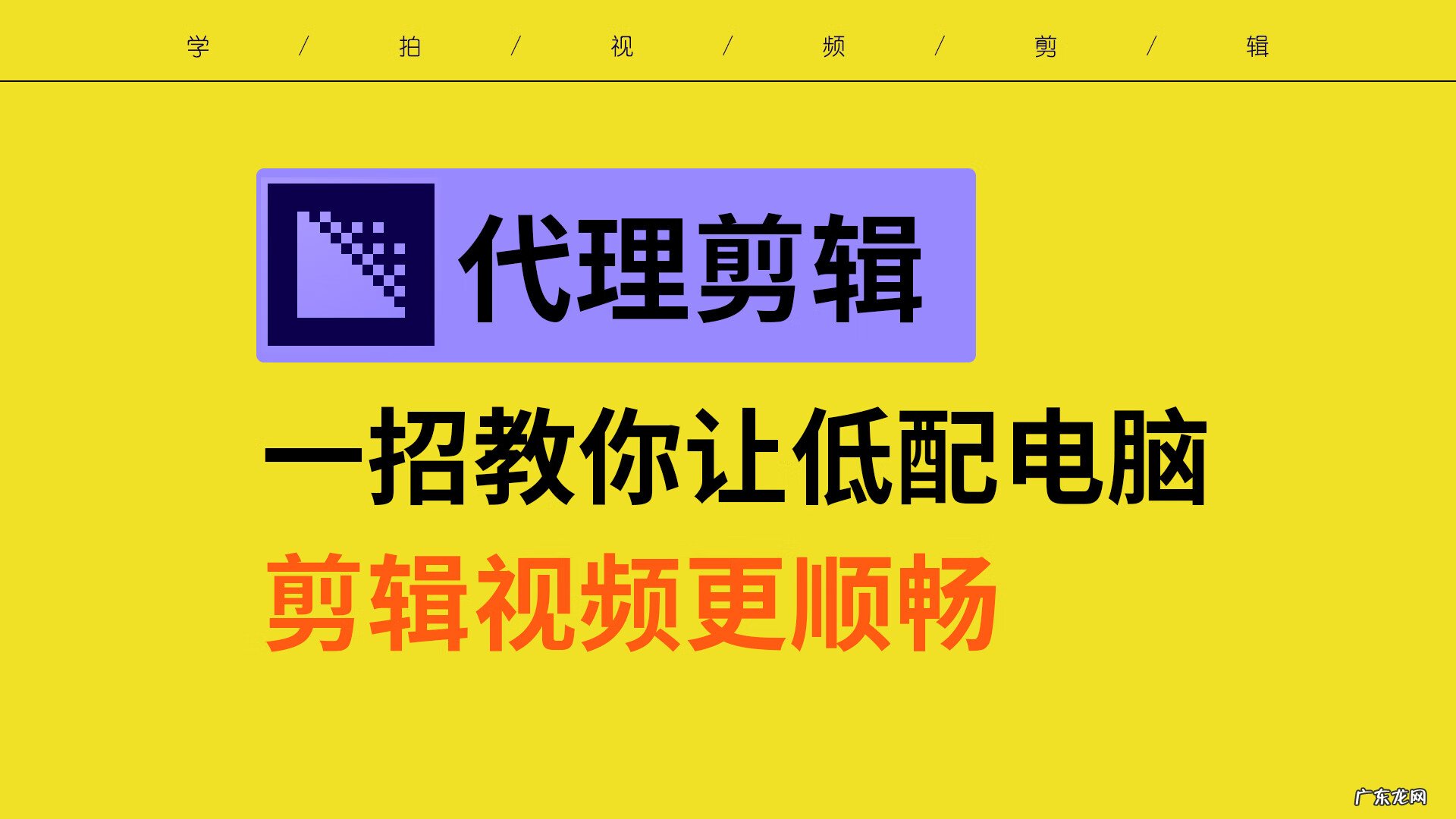
文章插图
最近随着我们公司的拍摄设备的更新换代,画面质量有了很大的提升 。航拍基本是4K,H.265的模式,日常拍摄也达到了4K 422 10bit,画质提升的同时也增加了不少,体积也增加了不少,剪辑视频的时候会出现卡顿的情况 。
如何让中低配置的电脑,也能顺畅的剪辑4K素材,这里我给大家讲解一下比较实用的一种方法,代理剪辑
本期教大家通过结合media encoder的代理预设,实现PR的代理剪辑 。
工具:media encoder和PR
第一步,先打开media encoder的软件,在软件的左下方是它的输出格式预设 。

文章插图
右上方是转码工作区
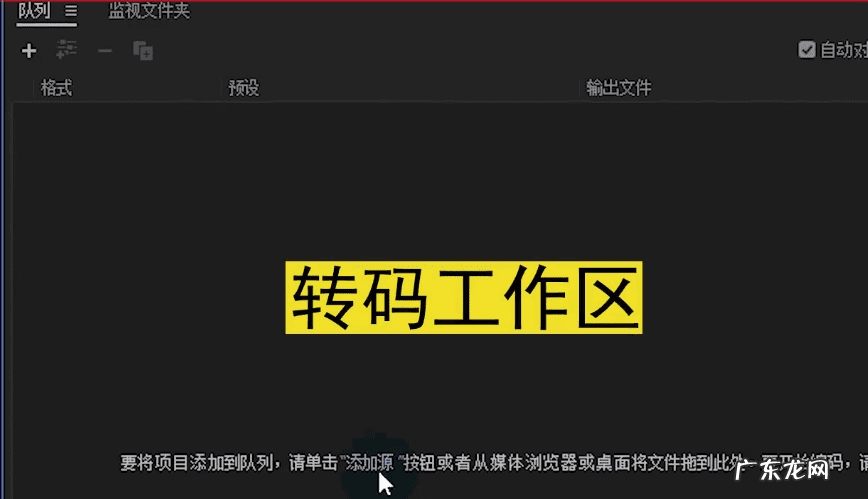
文章插图
在预设区找到新建预设;

文章插图
点击加号选择创建编码预设

文章插图
修改预设名称,这里名称设置为学拍01
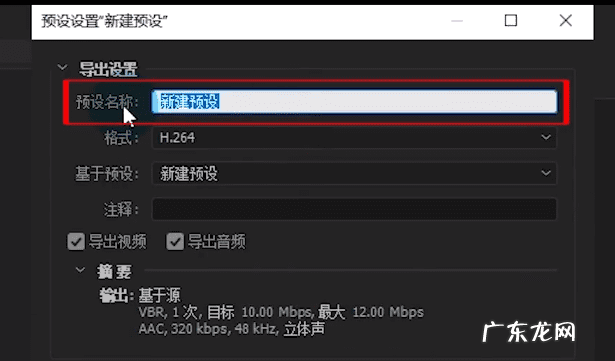
文章插图
格式是选择H.264
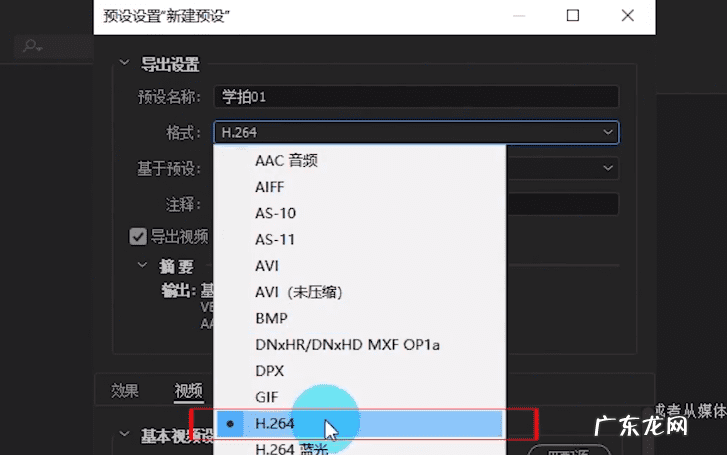
文章插图
【免费代理 视频代理剪辑】
选择视频选项,这里通过参数修改,可以降低视频质量,其中高度和宽度,根据自己的实际需求修改 。

文章插图
我们常用参数为1920*1080
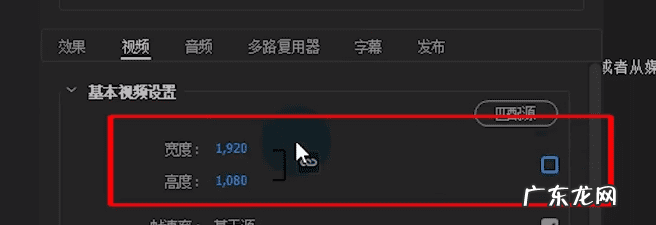
文章插图
分辨率和我们原始的4K素材一样,25帧每秒 。
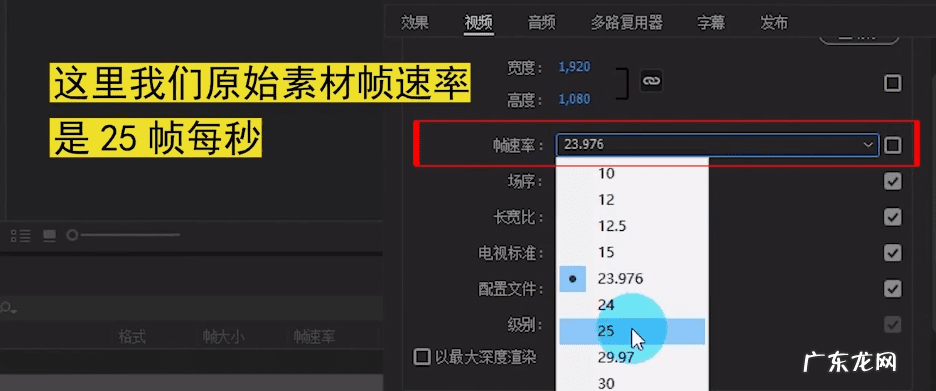
文章插图
场序为逐行扫描,长宽比选择方形像素

文章插图
下方有一个比特率设置,降低比特率,就是降低视频画面的质量,使代理剪辑更加流畅 。
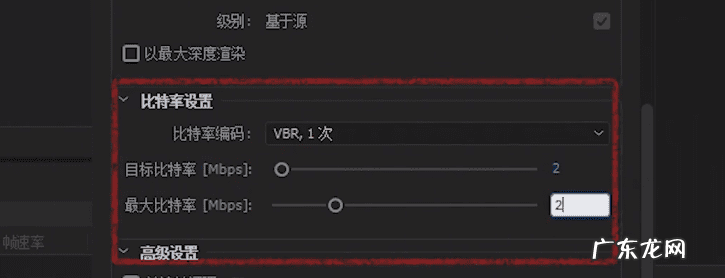
文章插图
设置完成后,点击确定即可
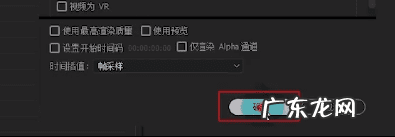
文章插图
在左下方的用户预设及组,我们可以看到新建了一个输出格式 。
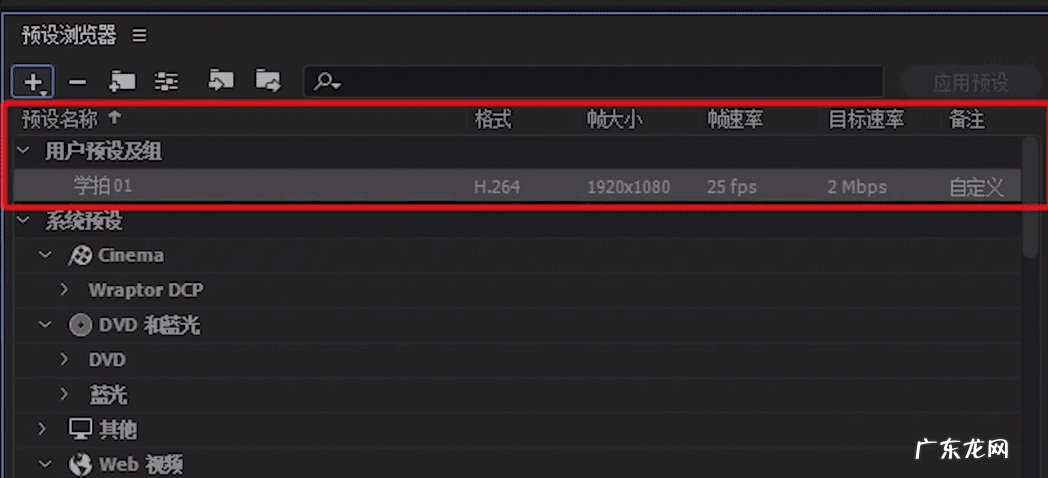
文章插图
第二步,点击加号,选择创建收录预设 。
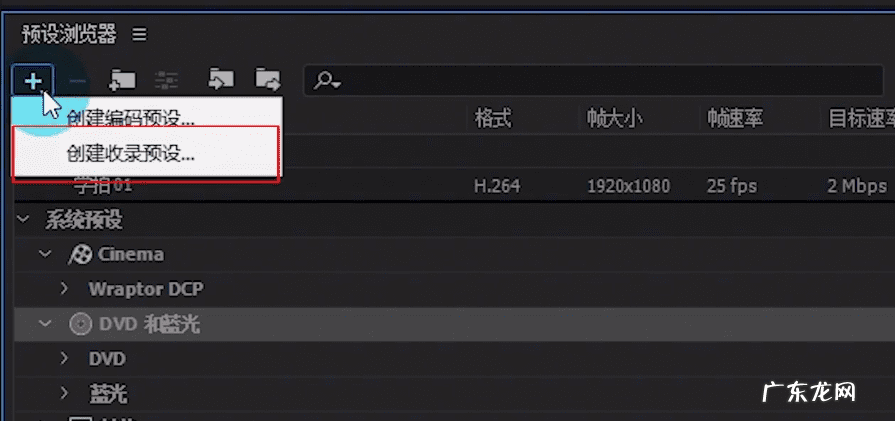
文章插图
修改预设名称,为学拍02

文章插图
再将文件转码到目标前打勾

文章插图
选择浏览位置,到目标文件夹附近
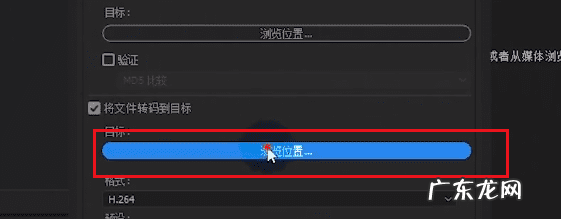
文章插图

- 吃鸡观战好友会显示吗 吃鸡怎么观战好友不被发现视频
- 条形码生成器免费 二维码生成器在线制作免费
- 2021年第一课堂直播视频 第一课堂第二课堂什么意思啊
- 真仙奇缘免费阅读全文下载 真仙奇缘
- 太古神王免费阅读全集 太古神王小说
- 京东投诉电话人工服务电话免费的吗 京东客服电话是免费的吗?怎么投诉啊
- 田螺吃哪个部位正确 田螺哪个部位不能吃图解视频
- 鸡蛋汤烫饭怎么做 烫饭怎么做好吃窍门视频
- 我的幸福小生活喷香哥叫什么名字 幸福小生活临沂喷香哥视频排骨
- 免费一件代发货源 一件代发货源哪里找
特别声明:本站内容均来自网友提供或互联网,仅供参考,请勿用于商业和其他非法用途。如果侵犯了您的权益请与我们联系,我们将在24小时内删除。
